يمكنك بسهولة إضافة Google Drive إلى قائمة Windows Send To بحيث يمكنك بسهولة نسخ الملفات إلى Google Drive في ثانية. هيريس كيفية القيام بذلك.
لنسخ الملفات إلى جوجل درايف في نظام التشغيل Windows ، يمكنك سحب وإفلات الملف من أي مجلد إلى Google Drive وهي ليست الطريقة الأكثر ملاءمة. إليك كيفية إضافة اختصار Google Drive إلى قائمة "إرسال إلى".
بادئ ذي بدء ، تأكد من تثبيت Google Drive على جهاز الكمبيوتر الخاص بك. إذا لم تفعل ، فقط تثبيت Google Drive وإعداده.
الآن ، افتح قائمة ابدأ واكتب تشغيل أو ببساطة اضغط على Windows Key + R لفتح نافذة أوامر التشغيل.
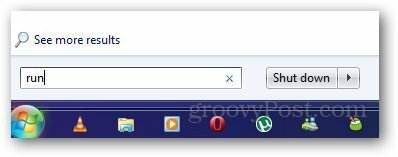
معجون شل: سينتو في نافذة التشغيل واضغط على Enter. سيفتح المجلد Send To حيث يمكنك إنشاء اختصارات لتطبيقات مختلفة.
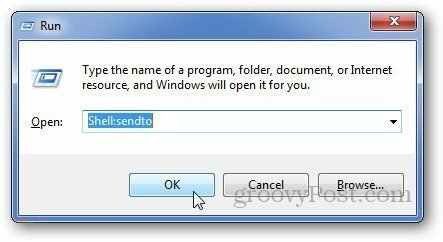
بدلاً من ذلك ، يمكنك فتح مستكشف Windows ، وتمييز منطقة شريط العناوين ولصقها C: \ Users \ i3geek \ AppData \ Roaming \ Microsoft \ Windows \ SendTo وافتح المجلد Send To الذي يحتوي على كل إرسال إلى الاختصارات.
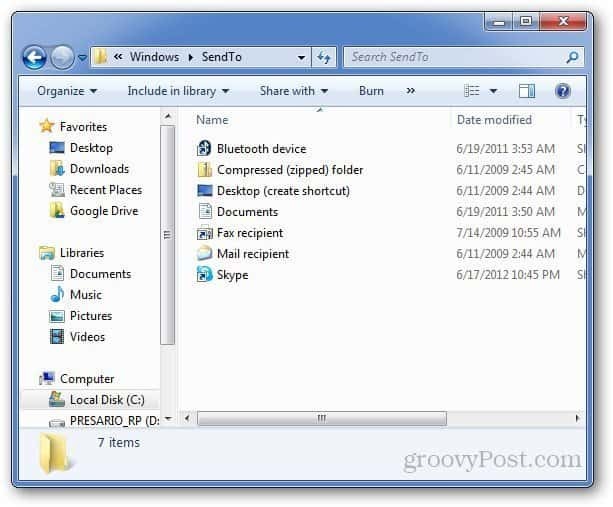
انقر بزر الماوس الأيمن في مجلد الإرسال إلى ، وانقر فوق جديد وحدد الاختصار.
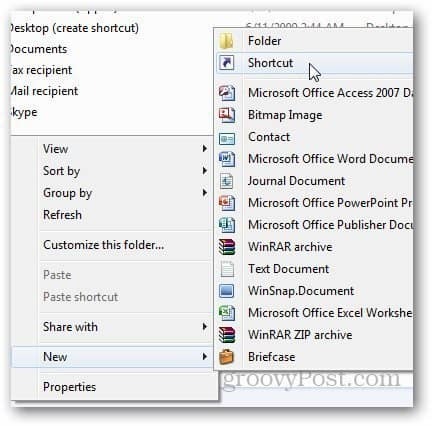
في حقل الموقع ، استعرض للوصول إلى موقع مجلد Google Drive المحلي الذي قمت بإنشائه عند تثبيت Google Drive وانقر فوق التالي.
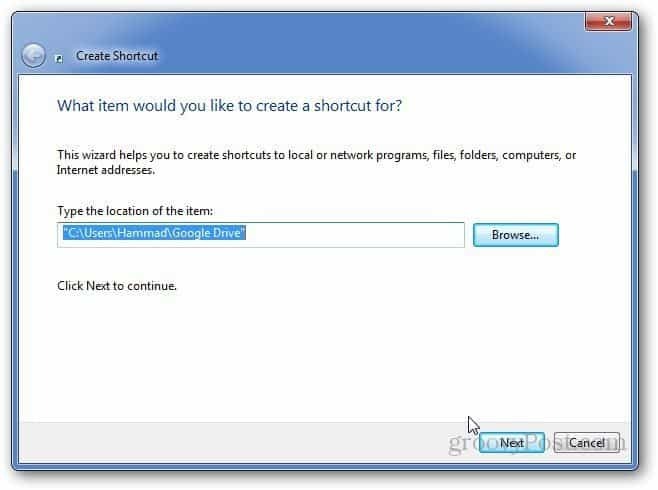
اكتب اسم الاختصار وانقر فوق "إنهاء".
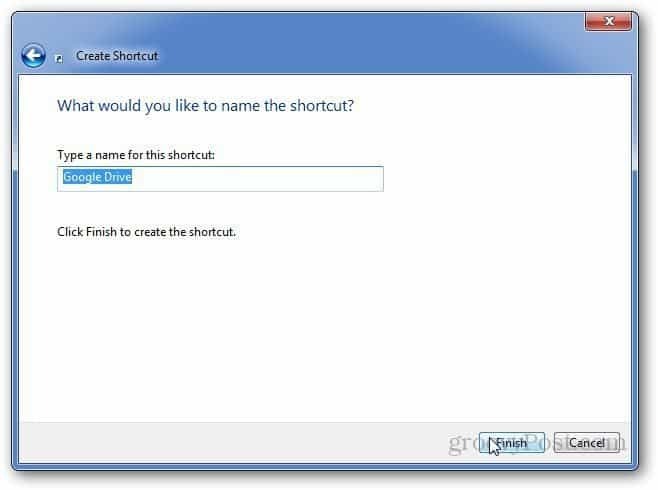
الآن ، سيظهر اختصار Google Drive في قائمة Send To في Windows.
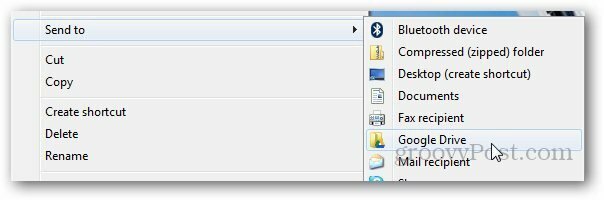
اقتراحات للقراءة: حفظ مرفقات Gmail إلى Google Drive بالطريقة السهلة

